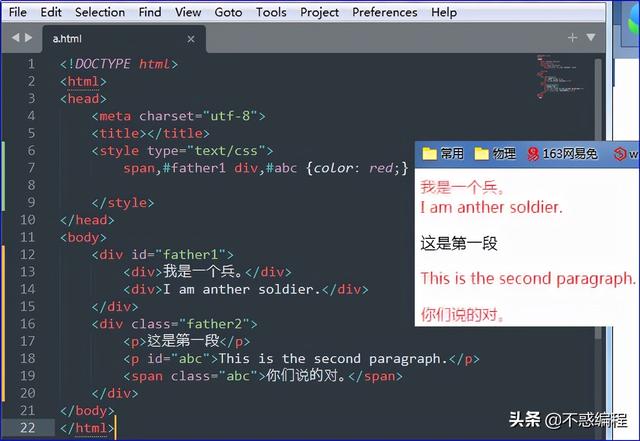苹果arp和路由器地址不一样(用UDM替代过时的苹果)
在最近的 U 粉反馈中,我们接收到:大部分用户更期待与自己日常生活有关的家庭组网案例分享。事实上,“ 懂网 ”的人往往会一而再再而三地选择 Ubiquiti ~ 本期一起来看 IT 从业者从苹果到 Ubiquiti 的家庭布网之路。(ps. 以下案例分享采用第一人称讲述)
新的变动,新的抉择
我是一个 IT 工程师,同时也是苹果的狂热粉丝。2018 年苹果选择放弃家庭网络市场,作为 AirPort 产品的长期用户,我感到震惊。与此同时,我开始焦虑那台已经过时的 AirPort Extreme 路由器。

苹果 AirPort Extreme
我花了一整年时间来寻找潜在的代替品。一方面,作为一个狂热的 Apple 用户,我非常在意代替品路由器的设计;另一方面,作为一名超过 25 年的 IT 专业人员,我一直在寻找具有丰富管理界面的产品。如果一款产品可以同时满足以上两种需求,那将是我的“ 梦中好机 ”。
很幸运我找到了。这是我用 Ubiquiti 的 UniFi Dream Machine 取代 Apple AirPort Extreme 的故事。我想会有很多人和我一样面临路由器更迭选择。通过这篇文章,我希望能帮助大家做出更好的决定。
就决定是你了,UniFi Dream Machine !
我的布网目标很纯粹:首先,我想要修复并覆盖家中几乎无法获得 Wi-Fi 信号的几个死区;其次,我想要随时监测网络使用情况。我待定的替代产品列表中,有 Google Wifi、Amazon Eero、Orbi 和 Ubiquiti AmpliFi 。
Google 的产品很快被淘汰。首先,我不想在家里放置大规模监视设备。其次,谷歌的应用程序总体来说是单调乏味的,没有启发性,并且不遵循苹果公司的 UI 视觉规范。仅通过在 App Store 上查看 Google Wifi 应用程序,我们就可以看到很多不满意的用户。

亚马逊的 Eero 也很快被淘汰。亚马逊的目标众所周知:数据收集。这之于我是非常踩雷的点。在 App Store 上,Eero 管理应用程序同样评分惨淡。
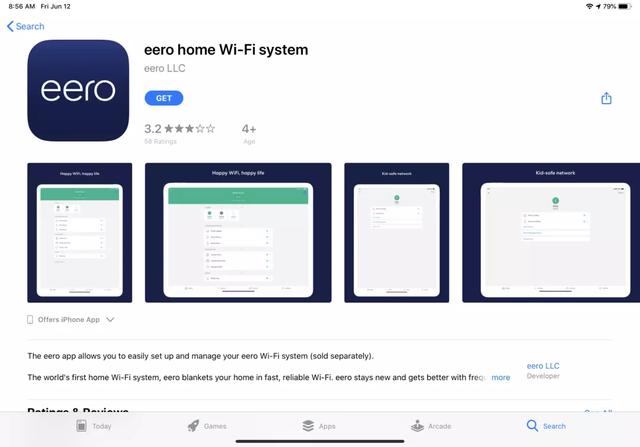
然后就是 NetGear 的 Orbi 产品线。Orbi 的 App Store 页面显示,用户喜欢该应用程序,这是个不错的参考依据。但由于我不喜欢亚马逊的生态系统,它对我没有吸引力。
最终,我把目光投向了 Ubiquiti。起初,我查看 Ubiquiti 的 AmpliFi 产品线是因为它的简单性、总体设计、尺寸和集成的显示屏可显示当前的带宽消耗等特点。这都是其他制造商所没有的。然而,在浏览 Ubiquiti 官网时,我偶然发现了 UniFi 产品线,并对 Dream Machine 产生了浓厚兴趣。UniFi Dream Machine 是一款半专业路由器,非常适合我的家庭网络需求,但也可以用于类似企业的环境中。尽管价格相对更高,为了更好更长久的用网体验,我决定一试。

评分一骑绝尘的 UniFi 应用程序页面
UniFi Dream Machine 于 2019 年 11 月发布,其中包括路由器、基本管理界面和称为 Network Controller 的更复杂的管理应用程序。该应用程序与 Ubiquiti 的 Web 后端绑定在一起,你可以在世界各地登录和管理设备。Ubiquiti 将这套操作系统命名为 UniFi OS。他们在 UniFi 旗下的所有产品均使用相同的操作系统和管理界面,并且可以通过单个登录帐户进行管理,这对于较大的环境而言是一件好事。

UnFi Dream Machine
布网开始

设置过程初始屏幕
整个设置过程只花了不到 15 分钟,就几乎完美地完成了。首先,将所有网线从 AirPort Extreme 移至 UDM 。然后,重置网络调制解调器,以便它识别新路由器。插入 UDM 的电源线,等待其启动。在 iPad 上,打开 UniFi 网络管理应用程序,然后按照说明进行操作。配置完 UDM 后,添加两个 UniFi AP BeaconHD 以创建网状网络。随后,一个接一个地 “ 采用 ” 各个 AP BeaconHD,每个过程仅需要花费几分钟。最后升级每个 BeaconHD 的固件。

应用程序的配置指引非常简洁清晰,按步骤即可
除此之外,我还根据自己的喜好进行了其他设置。在一些以 MAC 地址为名称的设备上设置别名,以便在管理界面中更好地标识它们。我还确保禁用自动固件更新,因为我更喜欢在更新它们之前仔细阅读更新详情。
接下来就是我的网速与覆盖要求啦!这里我遇到了一些小插曲,我也想分享给大家 ⬇️( 或许你也有类似困扰呢!)
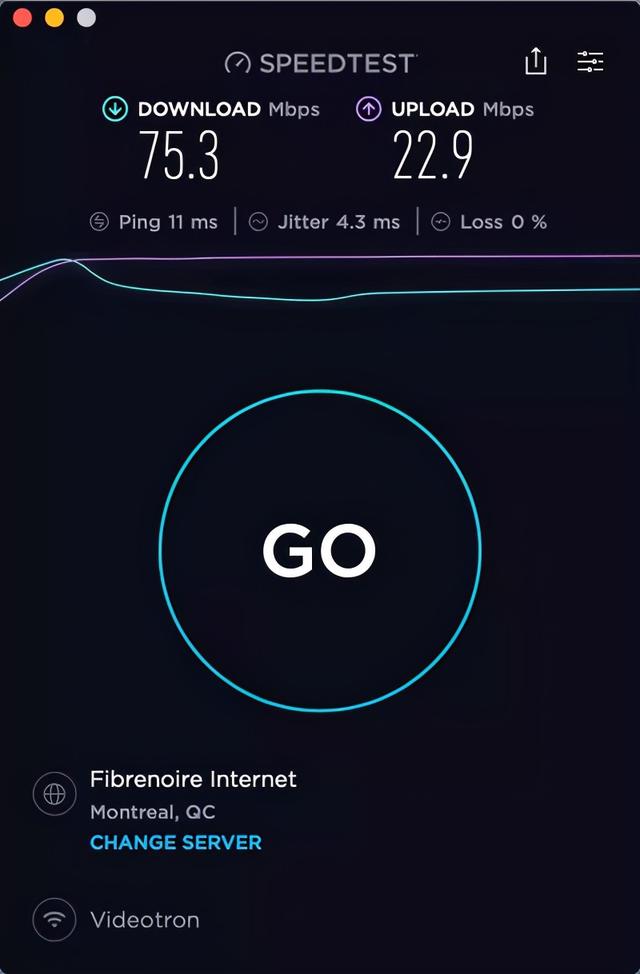
第一次的测速结果并不理想
在 UniFi Dream Machine 启动并运行后,我的速度仅为 10 MB/s 。在调查可能的原因后,我找到了解决方案:在 WAN 设置上禁用 “智能队列” 功能可解决吞吐量问题。我松了一口气:现在,与 AirPort Extreme 相比,我的速度提高了 5% 到 10% 。
另一个亟需解决的问题是,用屏幕共享工具 Edovia 远程访问我的 iMac 时, 端口转发不再起作用。在 UDM 上启用 UPNP 可以快速在 iMac 上自行解决此问题。
为了了解覆盖范围,我使用了 UDM 的地图功能,设计了我的房屋主平面图,并将设备放置在地图上。最终效果非常符合我的预期设想!

我家的 Wifi 覆盖率
我还建立了一个访客网络,该访客网络的登录页面具有强制性的身份验证和带宽限制,而这点是 AirPort Extreme 无法做到的。更妙的是,访客网络的登录页面可以自定义。

接下来就是日常网络的管理啦!由于 UniFi Dream Machine 带有基本的网络服务器,加上 UniFi 网络管理应用程序的简洁明了,家中网络的运行状态能够一手掌控~
下期我们将为 U 粉们带来 IT 工程师在 UDM 家庭组网中不得不说的 Q&A !希望可以助力你们更顺利的Ubiquiti 之旅~
,免责声明:本文仅代表文章作者的个人观点,与本站无关。其原创性、真实性以及文中陈述文字和内容未经本站证实,对本文以及其中全部或者部分内容文字的真实性、完整性和原创性本站不作任何保证或承诺,请读者仅作参考,并自行核实相关内容。文章投诉邮箱:anhduc.ph@yahoo.com